Senderliste bei Samsung-Fernsehern bearbeiten und sortieren
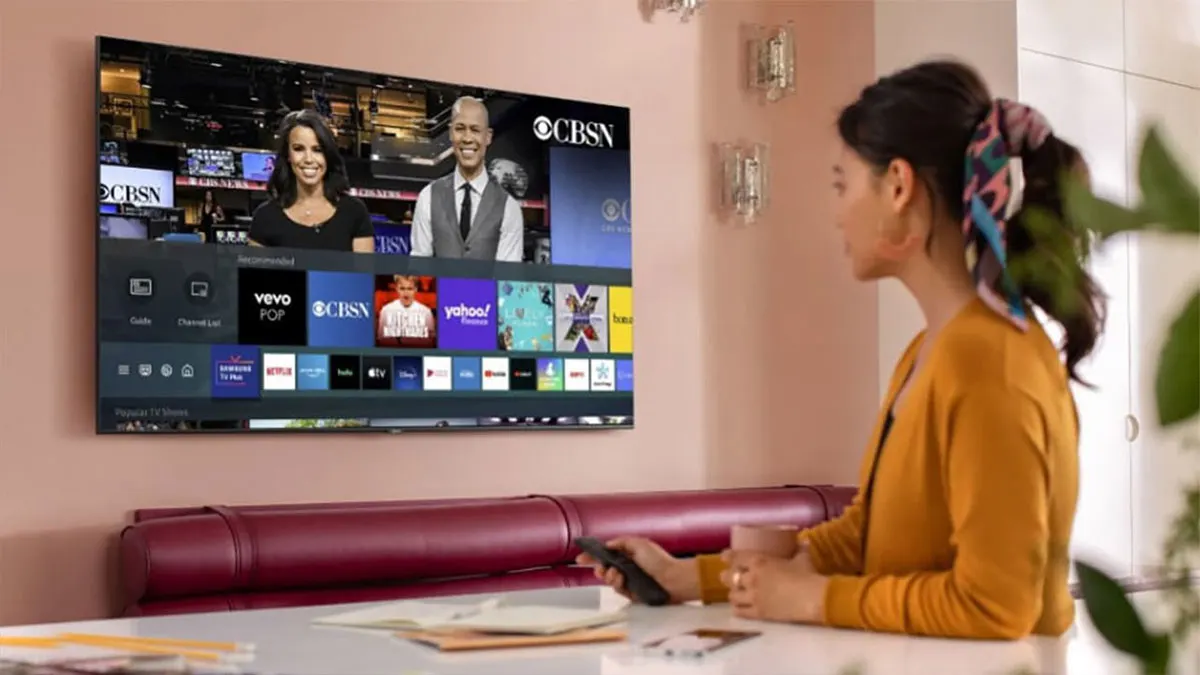
Foto: Samsung
Zum Bearbeiten und Sortieren der Senderliste am Samsung-Fernseher gibt es verschiedene Möglichkeiten. Je nach Modell unterscheidet sich das Vorgehen ein wenig. Wir zeigen dir, wie es bei den meisten TVs funktioniert.Im aktuellen TV-Programm kann man schon mal die Übersicht verlieren. Damit das nicht geschieht, hilft dir in der Regel die Senderliste in deinem Fernsehgerät. Diese kannst du nach deinen eigenen Wünschen sortieren, gliedern und überflüssige Kanäle rauswerfen. Wir zeigen dir, wie das an einem aktuellen Samsung Fernseher funktioniert.
Die Senderliste aufrufen
Der Weg zur Senderliste ist bei vielen aktuellen Samsung-Fernsehern ähnlich, kann jedoch bei einigen Geräten abweichen, da der Hersteller seine Nutzeroberfläche ständig überarbeitet und weiterentwickelt.
- Drücke auf der Fernbedienung die Menü-Taste, um ins Hauptmenü zu gelangen.
- Wähle dann „Senderempfang > Senderliste“, um Zugriff auf die Senderliste zu erhalten.
- Einige Samsung-Fernbedienungen verfügen zudem über die Taste „CH List“, über die du auch direkt zur Senderliste gelangst.
Die Senderliste listet grundsätzlich alle im TV-Gerät gespeicherten Sender auf, lässt sich jedoch auch nach verschiedenen Kategorien durchsuchen. So gibt es die Unterbereiche „Alle“, „TV“, „Radio“, „Daten/Andere“, „Analog“ und die Favoritenlisten.
Die Senderliste bearbeiten und sortieren
Jetzt, wo du die Senderliste schon geöffnet hast, möchtest du diese sicherlich auch gleich bearbeiten. Leider macht Samsung die Sache aber nicht so leicht und versteckt die Funktion zum Bearbeiten der Senderliste in einem anderen Menü. Gehe dazu mit der Menü-Taste der Fernbedienung zunächst ins Hauptmenü und wähle dort den Pfad „Senderempfang > Sender bearbeiten“. Nun siehst du die Senderliste in der Bearbeitungsansicht.
Um Ihnen Video mit weiteren Informationen zu Produkten und Dienstleistungen anzeigen zu können, arbeiten wir mit Youtube zusammen. Für das Anzeigen der Inhalte benötigen wir Ihre Zustimmung.
Programm verschieben in der Liste
- Möchtest du ein Programm verschieben, wähle dieses zunächst mit der Enter-Taste der Fernbedienung aus.
- Navigiere nun mit den Pfeil-Tasten zum Auswahlfeld „Nummer ändern“ auf der linken Seite des Bildschirms und bestätige mit Enter.
- Nun kannst du den Sender über die Pfeil-Tasten in der Liste an die gewünschte Stelle schieben und mit Enter bestätigen.
Auf Wunsch kannst du auch mehrere Sender auf einmal auswählen und diese in der Liste verschieben. Wähle dazu einfach unterschiedliche Sender, die untereinander liegen nacheinander mit der Enter-Taste der Fernbedienung aus und wähle dann im Menü links das Auswahlfeld „Nummer ändern“. Nun verschiebst du mit den Pfeil-Tasten den ganzen Senderblock nach oben oder unten in der Senderliste. Ein Tipp: Um schneller durch die Senderliste zu scrollen, kannst du statt der Pfeil-Tasten auch die Plus- und Minus-Tasten zum Programmwechseln auf der Fernbedienung verwenden. Mit diesen springst du immer gleich zehn Sender weiter nach unten oder nach oben.
Senderliste mit Smart Remote bearbeiten
Viele neuere Samsung-Fernseher werden nicht mehr mit einer klassischen Fernbedienung ausgeliefert, sondern mit der sogenannten Smart Remote. Diese Fernbedienung besitzt ein komplett überarbeitetes Layout und verzichtet vollständig auf Nummerntasten. Auch das Bearbeiten und Sortieren der Senderlisten gestaltet sich deshalb etwas anders.
- Drücke die Home-Taste auf der Smart Remote und wähle anschließend „Live TV > Senderliste“.
- Anschließend drückst du die Richtungstaste nach rechts und dann auf „Bearbeiten“.
- Nun kannst du aus der Liste die einzelnen Sender auswählen und anschließend durch Drücken des Auswahlfeldes „Nummer ändern“ in der Liste verschieben.
Um Ihnen Video mit weiteren Informationen zu Produkten und Dienstleistungen anzeigen zu können, arbeiten wir mit Youtube zusammen. Für das Anzeigen der Inhalte benötigen wir Ihre Zustimmung.
Senderliste bearbeiten bei älteren Samsung Smart TVs der 6000er-Serie
Bei einigen älteren Smart TVs der 6000er-Serie von Samsung ist das Menü zum Bearbeiten der Senderliste besonders gut verborgen. Hier musst du zuerst die Smarthub-Taste auf der Fernbedienung drücken. Hier versteckt sich der Menüpunkt „Kanal“. Wähle diesen mit der Enter-Taste aus, die sich in der Mitte des Steuerkreuzes der Fernbedienung befindet. Ist dies geschehen, gelangst du zur Kanalbearbeitungsübersicht, wo du die Kategorie „TV“ auswählen musst. Indem du nun die Taste „Tools“ drückst, öffnet sich ein Optionsfenster. Hier können verschiedene Einstellungen vorgenommen werden – beispielsweise einen Sender sperren oder sich die Senderinfo anzeigen lassen und auch die Kanalnummer kann bearbeitet werden. Mit Enter wählst du diesen Menüpunkt aus. Für jedes Programm ist es jetzt möglich, einem Sender eine Ziffer zuzuordnen.
Um Ihnen Video mit weiteren Informationen zu Produkten und Dienstleistungen anzeigen zu können, arbeiten wir mit Youtube zusammen. Für das Anzeigen der Inhalte benötigen wir Ihre Zustimmung.
Ältere Samsung-LED-Fernseher
Bei vielen LED-Fernsehern von Samsung bearbeitest du die Senderliste, indem du im Menü „Sender einstellen“ anwählst. Nun muss man den „Kanalmanager“ öffnen und die Funktion „Tools“ auswählen. Mit dieser Funktion kannst du ein Programm verschieben und die Senderliste nach deinen Wünschen sortieren.
Senderliste am PC erstellen
Bei vielen neueren Fernsehern von Samsung können die Senderlisten auch am PC erstellt werden. Dazu muss die aktuelle Senderliste auf einem USB-Stick gespeichert werden und dieser anschließend in den PC gesteckt werden. Über eine kostenlose Software namens ChanSort kannst du die Senderliste relativ schnell und einfach bearbeiten. Eine weitere Möglichkeit zum Erstellen einer Senderliste am PC bietet das Programm Samsung Channel List PC Editor. Für Samsung-Fernseher der Serien B bis E ist das Programm SamToolBox die richtige Wahl.
Zusammenfassung
- Bei den meisten aktuellen Samsung-Geräten gelangst du über die Menü-Taste und den Pfad „Senderempfang > Sender bearbeiten“ zur Bearbeitungsansicht der Senderliste.
- Bei Samsung-TVs mit einer Smart Remote drückst du die Home-Taste und wählst dann den Pfad „Live TV > Senderliste >Richtungstaste rechts > Bearbeiten“.
- Das Bearbeiten der Senderliste unterscheidet sich zwischen verschiedenen Samsung-Fernsehern.
- Bei vielen älteren Samsung Smart TVs wählst du nach dem Drücken der Smarthub-Taste: „Kanal > TV > Tools > Kanalnummer bearbeiten“.
- Bei älteren LED-Fernsehern ist das Sortieren der Senderliste wie folgt möglich: „Menü > Sender einstellen > Kanalmanager > Tools“.
- Über eine entsprechende Software von Samsung kann die Senderliste auch am PC erstellt werden.
